記事の詳細
コーヒーフィルタに印刷するだけ!ラテアート機能付きコーヒーメーカーを開発しました!

おしゃれなカフェに入ってカフェラテをオーダーしてみたら、白いカップにとってもカワイイ&キレイなラテアート。
そんなオシャレなラテアートを簡単に作りたいっ!!
という声にお応えするべく、インクループのコーヒー好きが集まり開発すること約1年。。。
誰でも簡単にラテアートを楽しめるコーヒーメーカーを開発してしまいました!
今回のブログの見出しはコチラです!
使い方はカンタン! オシャレなラテアート機能付きコーヒーメーカー
今回の開発したコーヒーメーカーですが、使い方はとっても簡単です。
1.まずラテアートにしたいイラストをコーヒーフィルターに印刷します。
2.イラストが印刷されたフィルタをコーヒーメーカーにセットして、コーヒーを入れます。
※レギュラーコーヒーは大さじ4杯(1杯10g目安)です。
3.カップを置いてスイッチを入れて少し待ちます。
4.ゆっくりとカップをおろせば完成です!!!
コーヒーフィルタに印刷したイラストのラテアートができました!!!

使い方も通常のコーヒーメーカーと同じ、必要なのはイラストのテクニックだけです。
とーっても簡単にラテアートが作れてしまうコーヒーメーカーがインクループでは大活躍です!
おひとついかがでしょうか??
・・・
・・・・・・
・・・・・・・・・
そもそもコーヒーフィルターにイラストを印刷するってどうやればいいの??
( ^ω^)・・・
毎年恒例といっても、インクループとしては2回目のエイプリルフールネタでした!
フィルタに印刷するだけでラテアートができるコーヒーメーカーあると面白いかも!?ってことでネタにしてみました。
ちなみに昨年はこんな感じでした。
今回のラテアートはPhootoshopで作ったので、作り方を紹介いたします。
Photoshopによる写真素材を利用した修正ブラシツール・スタンプツールの使い方
会社にコーヒーメーカーが導入されてからというもの、午前中は事務所にコーヒーの大変良い香りが広がるようになりました。
無類の人気を誇るレギュラーコーヒー、最近ではコーヒーマイスターが増えて、インスタントコーヒーを飲んでもこれは本当にコーヒーなのだろうか?と疑問に思う日々を送っています。
本日は火曜日担当の田中氏のイラストを使って簡単なラテアートを作成していきたいと思います。
主なポイントとなるのは
修正ブラシツールとスタンプツール。
コーヒーの写真と、ラテアートのある写真を用意する。
これらの主要箇所をコピーして一つのファイルにします。特にラテアートの写真はナカしか使いませんので、上手にくりぬきましょう。
必要な部分にシェイプツールを置いて、Ctrlキー+シェイプツールレイヤークリック(Macの場合はCommandキー+シェイプツールレイヤークリック)で、シェイプツールの色の乗っている部分が選択範囲として選択されます。
Ctrlキー+レイヤー(Commandキー+レイヤー)は「レイヤーの中の要素を選択範囲として取り込む」ショートカットキーです。多用しています。便利です。
配置したら形を整え、スポット修正ブラシツールでいらないところをぐりぐりする。
スポット修正ブラシツールは、塗りつぶした範囲を周辺の色味に合わせて自動的に修正できるツールです。写真を修整するときにはごみとりなどにとても有効で、顔についたニキビもぺしっと一発で消せます。塗るだけです。とても簡単。女性にわかりやすく言うとコンシーラー的なものです。
「なんかうまくいかないな」と思う場合も、ブラシのサイズを大きくしたり小さくしたりしてちまちま塗っていきましょう。パンダの顔はキレイに消えてしまいます。
選択範囲の「色域指定」
頂いたイラストから線の部分だけを引っ張りたいので、選択>色域指定から線の黒をピッカーで取ります。
そうするとげじげじみたいなものがぐるっと黒い線を囲みます。そのままコピーして、ラテアート部分にペーストして配置を整えます。
コピースタンプツールを使って線をぽちぽち。
コピースタンプツールは、Altキーを押しながらスタンプしたい箇所を一度クリックすると、押した場所を基準に別の場所へコピーしてくれます。
文字で読んでもよくわからないと思いますので、コピースタンプツールを選択したのち、適当な場所でAltキー+クリックして、別の任意の場所でぐりぐり塗ってみましょう。どんなふうになるのか体感してみてください。
このコピースタンプツールを使って、先ほどコピーしたイラストの線の部分をぽちぽちしていきます。レイヤーを変えるのを忘れずに! 順番としては、
- コピースタンプツールで元レイヤーの任意の箇所をコピーする
- イラストの線の上にレイヤーを作成し、線上にコピースタンプツールでなぞっていく
- うまくできなかったら元レイヤーに戻って別の場所をコピーする
- 再び一番上に配置したレイヤーにスタンプしていく
こんなことの繰り返しになります。
出来上がったら一時的に下のレイヤーにクリッピングマスクしましょう。Altキー+レイヤーとレイヤーの間をクリックでクリッピングすることができます。
選択範囲を使ってリアリティを出す
黒い線の状態になったイラストのレイヤーを「Ctrl+クリック」で選択範囲として読み込みます。このまま選択>拡張をクリック、1ピクセルだけ範囲を拡張します。これをそのまま選択>境界線をぼかすで選択範囲をぼかします。
そのまま選択範囲が効いた状態でレイヤー下のマスクレイヤー![]() をクリックします。
をクリックします。
その状態でクリッピングマスクを解除しましょう。
できました!
こうやって作るとイラストを使ってラテアートができますよー。
ぜひお試しください!
また来年のエイプリルフールもお楽しみにっ!
コメント
この記事へのトラックバックはありません。







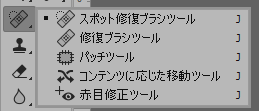
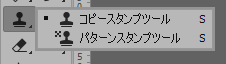







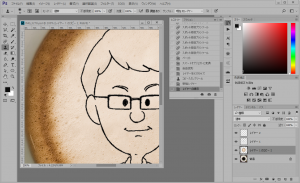
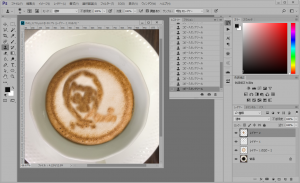

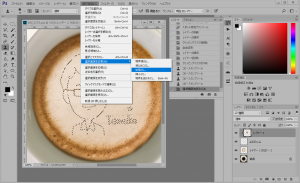





























この記事へのコメントはありません。